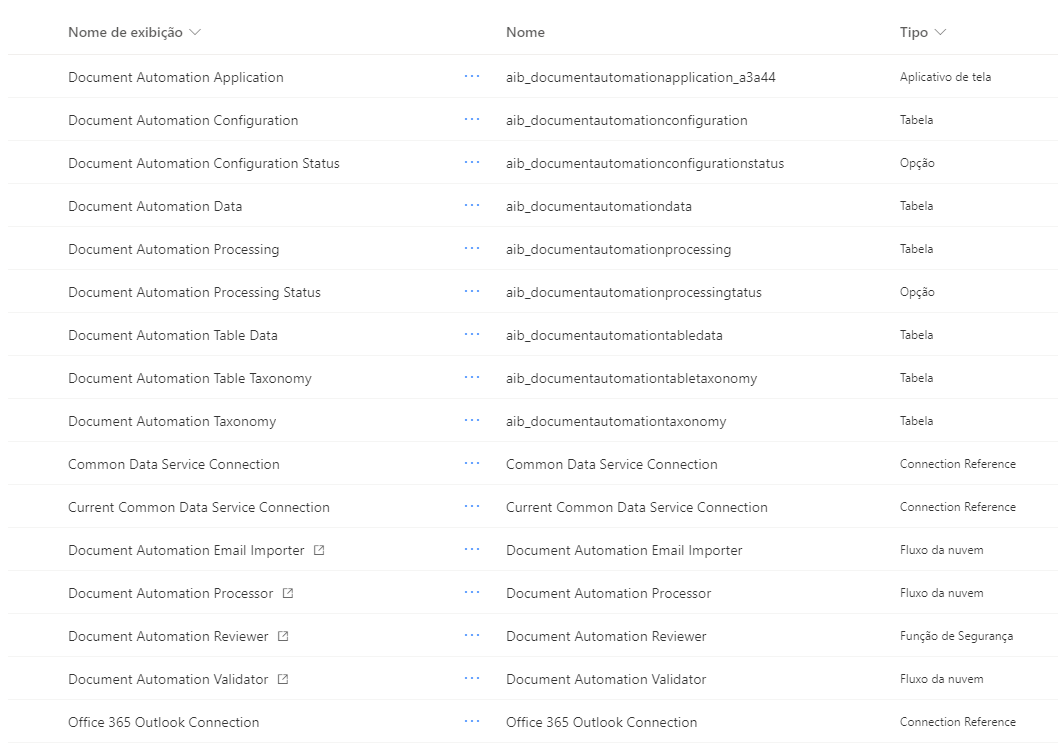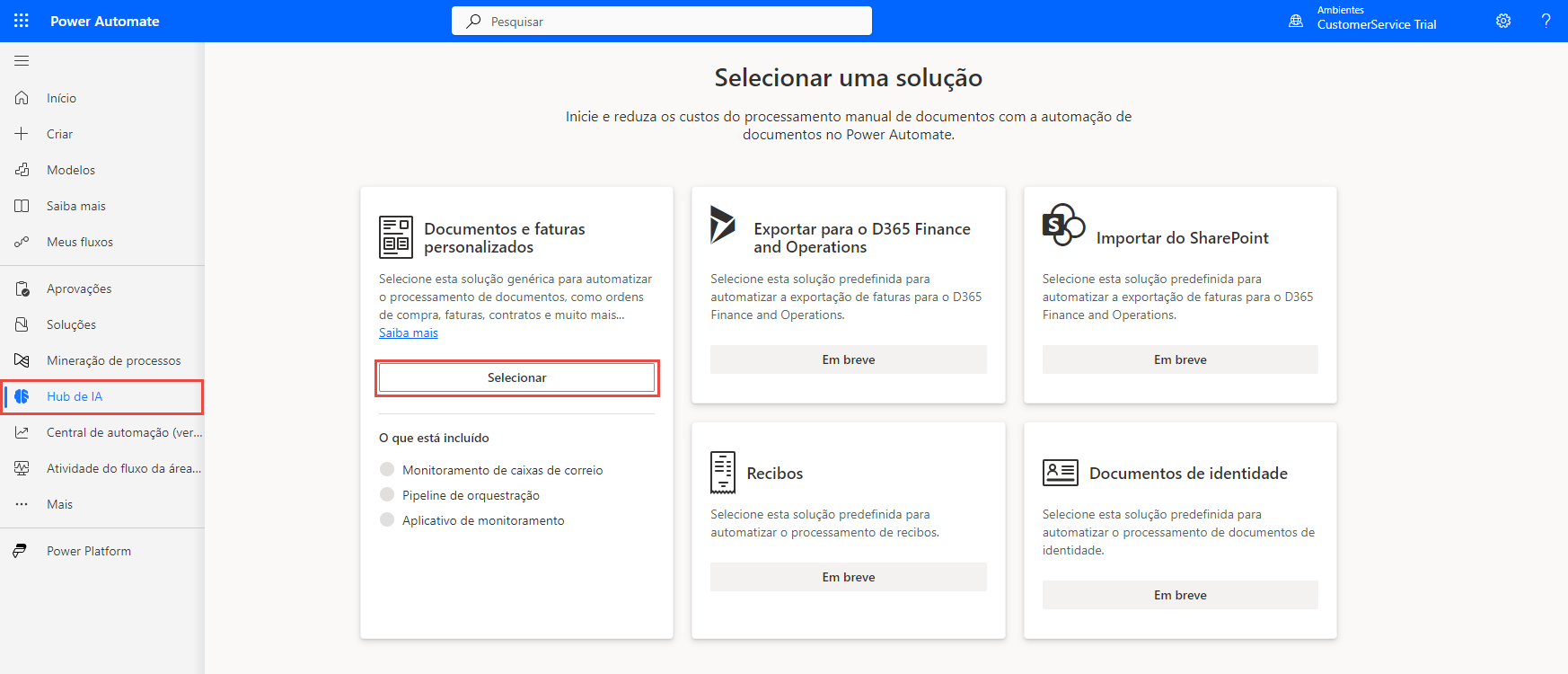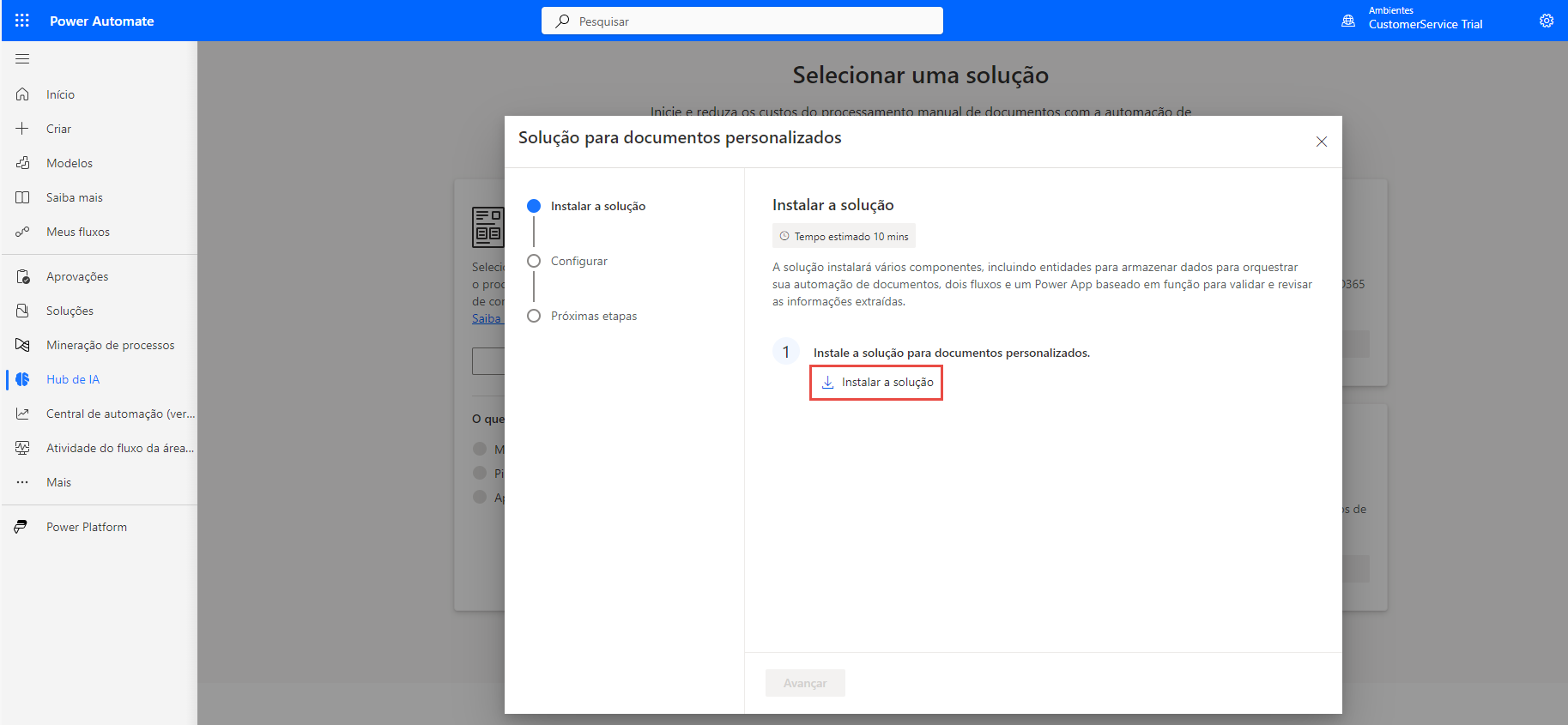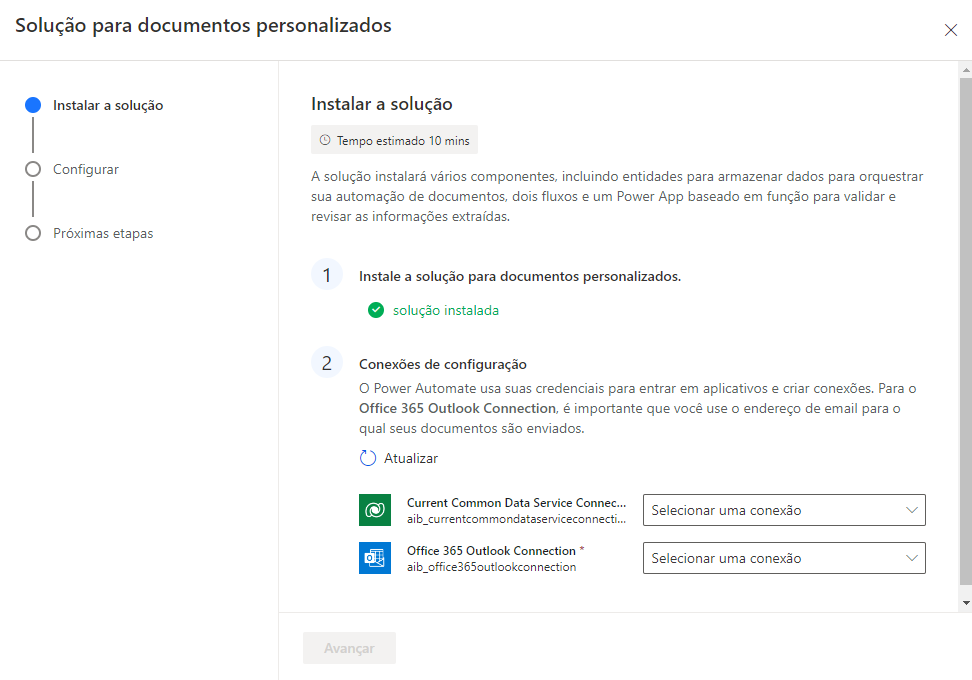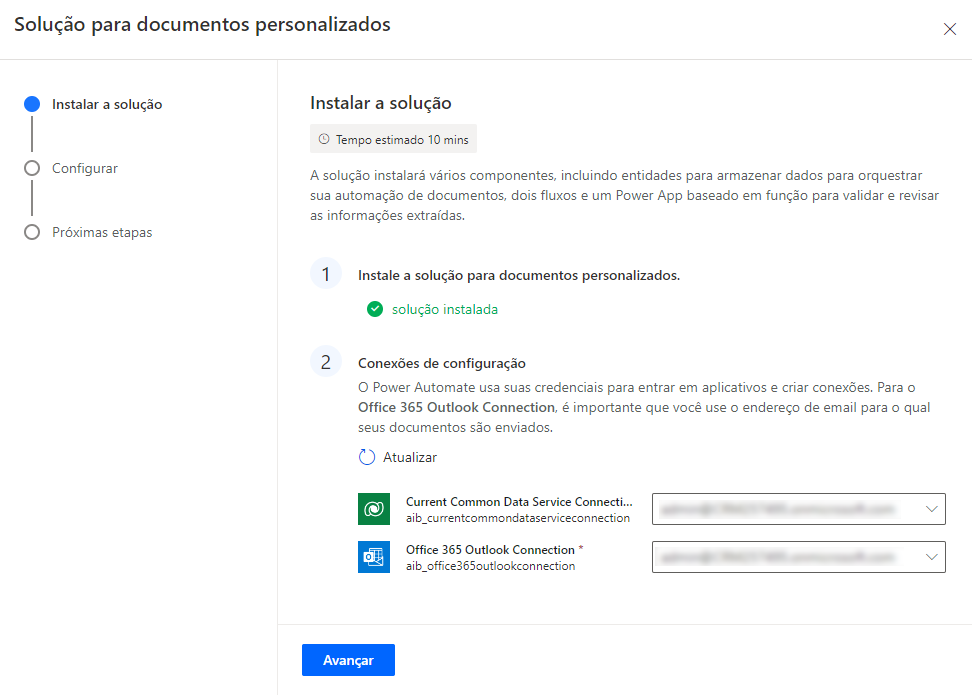Instalar o kit de base de automação de documentos
Nesta unidade, você vai:
Entender como instalar o Kit de base de automação de documentos.
Aprender quais componentes principais são instalados.
Saber como configurar a conexão com o Outlook e o Dataverse.
A pessoa que está instalando a solução de automação de documentos deve:
Ter um bom conhecimento dos conceitos do Microsoft Power Platform (pelo menos conexões do Power Automate e Dataverse).
Ter privilégios do Microsoft Power Platform para configurar conexões do Power Automate e adicionar variáveis de ambiente.
Possuir a conexão com a caixa de correio do serviço do Outlook usada para receber os documentos.
Criadores ou Administradores geralmente são adequados para essa tarefa.
Os seguintes itens são instalados com esse pacote:
Um Aplicativo de Automação de Documentos do Power Apps permitindo que os criadores configurem o modelo de IA a ser usado para extração de documentos e que os usuários rastreiem o processamento de documentos e os analisem.
Três fluxos do Power Automate
O Importador de Email de Automação de Documentos que ouve novos emails que chegam na caixa de correio do serviço, extrai todos os anexos e cria uma nova solicitação de processamento.
O Processador de Automação de Documentos que chama o modelo do AI Builder para extrair valores e armazená-los no Microsoft Dataverse.
O Validador de Automação de Documentos que atua como um espaço reservado para suas regras comerciais e envia documentos para o aplicativo de validação.
Quatro tabelas do Microsoft Dataverse
O Processamento da Automação de Documentos armazena solicitações de automação de documentos, arquivos a serem processados e o status do processamento.
Os Dados de Automação de Documentos armazenam valores extraídos do documento.
A Configuração de Automação de Documentos armazena informações sobre o modelo a ser usado.
Os mapas de Taxonomia de Automação de Documentos em que os rótulos de cada modelo são armazenados nos campos da tabela de Dados de Automação de Documentos.
Duas opções do Microsoft Dataverse
Status de Processamento da Automação de Documentos com etapas do fluxo de trabalho.
Status da Configuração da Automação de Documento para indicar que o modelo de IA está configurado.
Para instalar a solução de automação de documentos em um dos ambientes, você precisa executar as seguintes etapas:
Instale o pacote da solução do Kit de automação de documentos.
Ative os fluxos e as conexões de dados com sua conta.
Os fluxos são executados com as credenciais do usuário e as conexões de dados do usuário que instala e configura a solução.
Instale a solução
Para instalar e configurar a solução de automação de documentos, você deve seguir estas etapas:
Acesse o Power Automate e navegue até o Hub de IA no menu à esquerda. No Hub de IA, selecione Automação de documentos ou visite a página Automação de documentos.
Role para baixo até a seção Selecionar uma solução e escolha o botão Selecionar abaixo de Documentos e faturas personalizados.
No assistente, selecione o link da Solução de instalação.
Aguarde cinco a dez minutos até a conclusão da instalação.
Observação
Se as conexões não forem exibidas após a instalação da solução, talvez seja necessário definir manualmente as conexões em cada fluxo da nuvem do Kit de base de automação de documentos e, em seguida, ativar manualmente o fluxo Importador de email de automação de documentos.
Escolha uma das conexões já criadas ou crie uma nova usando o menu suspenso e selecionando + Nova conexão.
Na seção Configurar, selecione Avançar.
Na seção Próximas etapas, selecione Concluído.
Você instalou com êxito o "Kit de base de automação de documentos" e está pronto para configurá-lo.